1.3 Установка ПО
Для успішної подачі заявки на отримання реєстраційного свідоцтва ННЦ РК необхідно встановити JRE (Java Runtime Environment). скачати дане програмне забезпечення Ви можете на сайті / download /
Увага: Після установки JRE слід перезавантажити комп'ютер.
1.4 Установка кореневих сертифікатів ННЦ РК
Перед подачею заявки Вам необхідно встановити в свою систему кореневі сертифікати ННЦ РК. Користувачам ОС Windows слід завантажити і вручну запустити програму-інсталятор кореневих сертифікатів (Рис. 2).

Після успішного завантаження програми - установника кореневих сертифікатів, запустіть установку подвійним натисканням миші по файлу встановлення (Рис. 3).
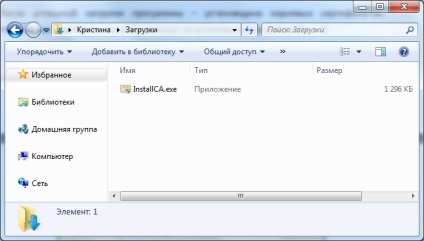
Натисніть кнопку «Встановити» (Рис. 4).
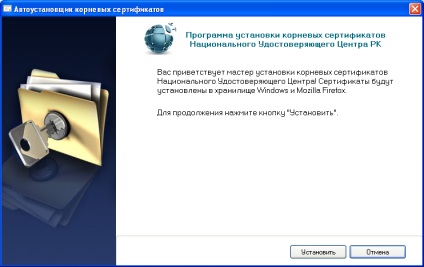
Натисніть кнопку «Так» (Рис. 5)

Натисніть кнопку «Так» (Рис. 6)

Після успішної установки Кореневих сертифікатів, Вам буде повідомлено відповідним повідомленням. Натисніть кнопку «Готово» (Мал. 7).
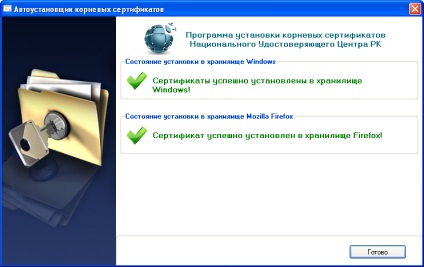
Отримання реєстраційного свідоцтва
Формування SSL запиту на сертифікат
Перехід на сторінку генерації SSL запиту
Запуск сторінки генерації SSL запиту можливий онлайн і локально на персональному компьюторе.
Прокрутіть сторінку вниз і натисніть на кнопку «ГенераціяSSLзапроса» (Рис. 8).
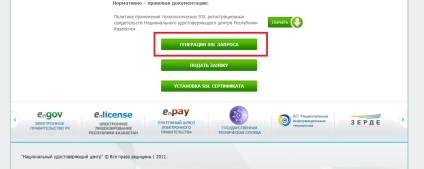
Локально на Персональному Комп'ютері
Розпакуйте вміст архіву.
Генерація SSL запиту
У відповідь на запит на дозвіл запуску Java плагіна, необхідно Дозволити запуск.
У вікні попередження про безпеку поставте галочку перед «I accept the risk and want to run this application». і натисніть на кнопку «Run». (При повторній появі даного вікна повторіть цей дейчтвіе знову) (Рис. 9)
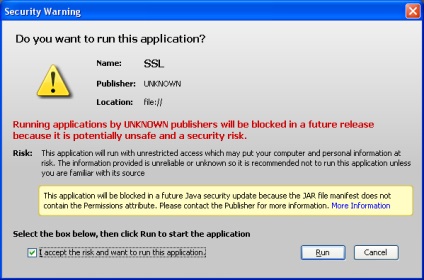
Виберіть «Тип реєстрації» (Фізична або юридична особа) (Рис. 10).
Заповніть надану форму.
Введіть «Код з картинки» і «БІН» у відповідних полях.
Натисніть на кнопку «Перевірити». (Рис. 12)
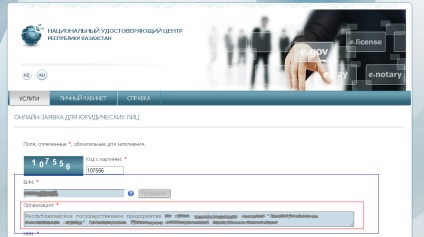
Виділіть і скопіюйте текст, що з'явився в полі «Організація». (CTRL + A => CTRL + C)
Поверніться на сторінку генерацііSSLзапроса.
Вставте текст в поле «Найменування організації». (CTRL + V)
Натисніть на кнопку «Створити запит». Потім з'явиться SSLзапрос а також шлях до сховища (Рис. 13)
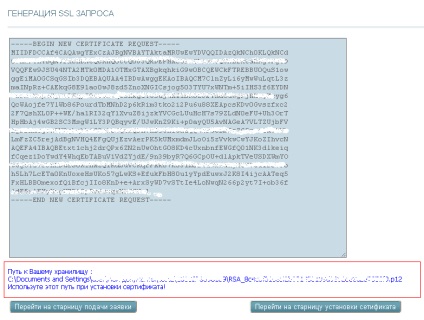
Скопіюйте отриманий запит, і зверніть увагу на шлях до Вашого сховища. Це сховище має бути використано для установки сертифіката.
Подача заявки на SSL сертифікат
Вкажіть шаблон SSL сертифікату як «Шаблон сертифіката RSA для фіз (юр.). осіб (SSL) ».
Вставте скопійований текст у вікно «Запит на сертифікат» і натисніть кнопку «Завантажити».
Перевірте, що відображені відомості коректні. (Рис. 14)
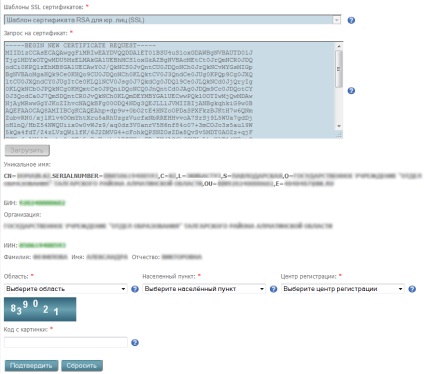
Виберіть найближчий «Центр регістарціі», введіть код з картинки і натисніть кнопку «Підтвердити».
В поле «Вашій заявці присвоєно номер» вкажіть номер заявки, отриманий при подачі заявки на SSL сертифікат, і натисніть на кнопку «Перевірити заявку» (Рис. 15)
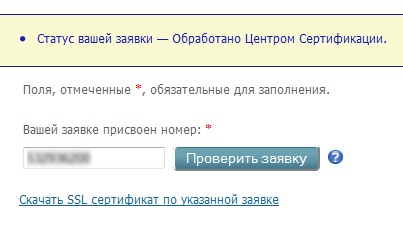
Якщо все виконано правильно, скачайте ваш сертифікат по запропонованому посиланню.